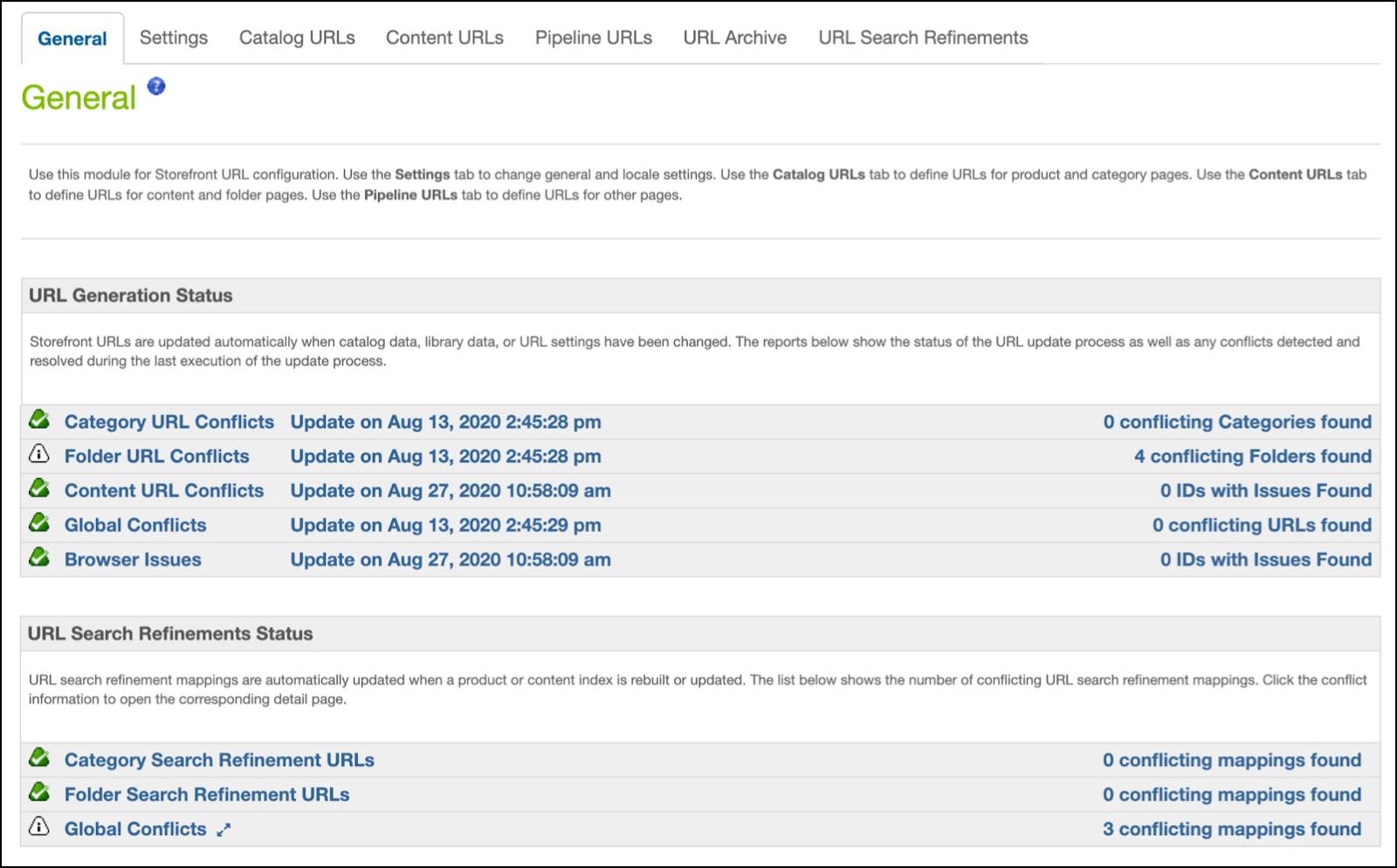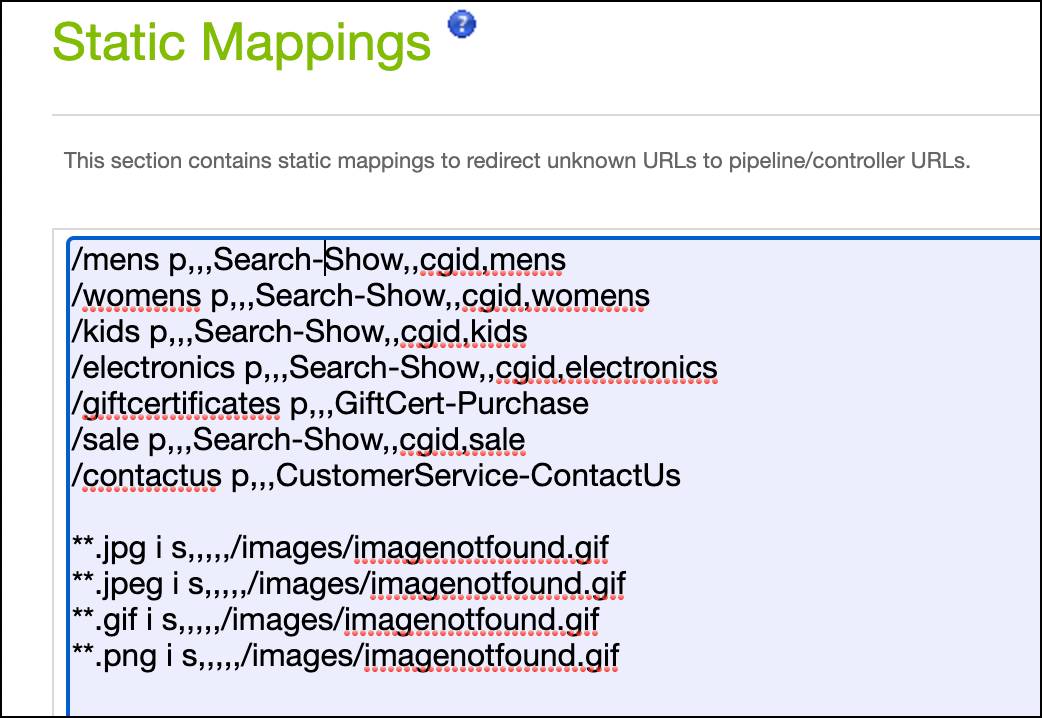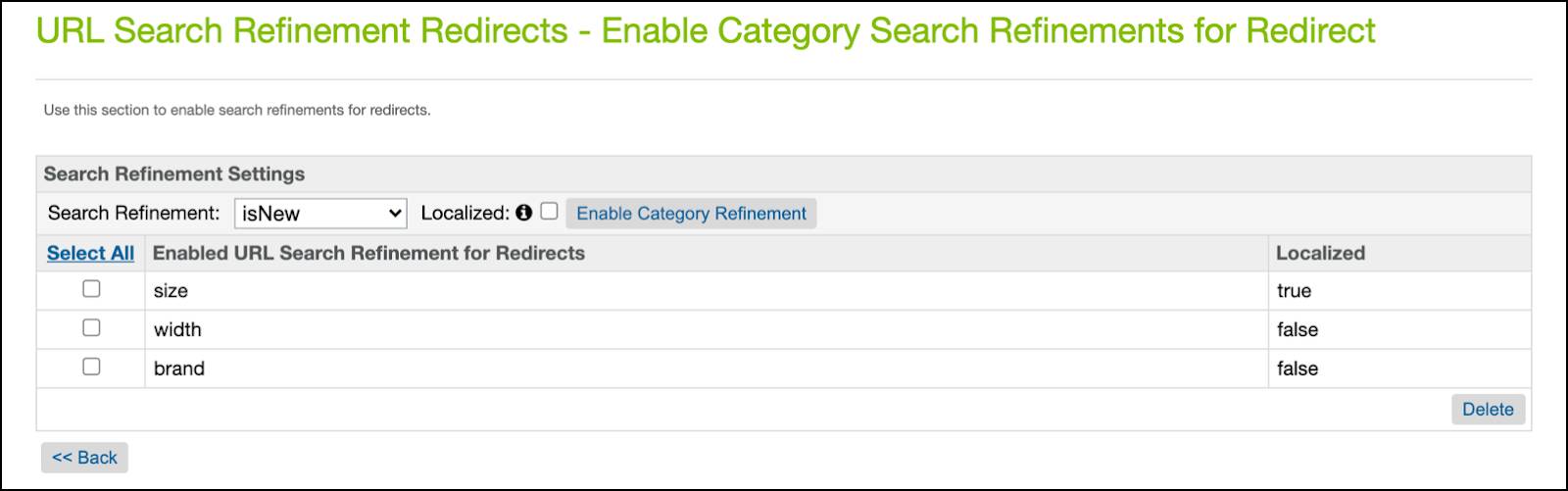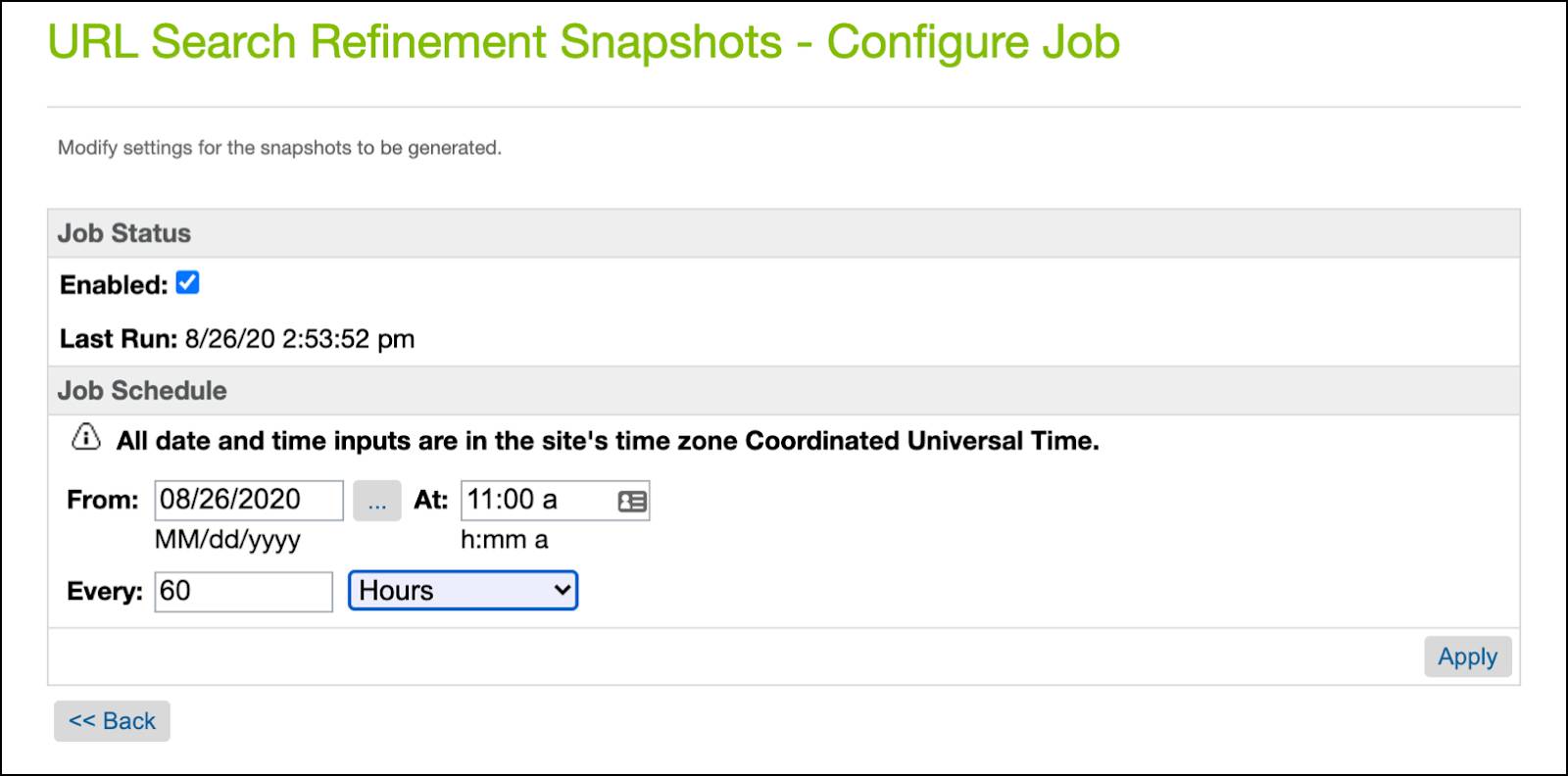学习目标
完成本单元后,您将能够:
- 解释为什么SEO URL很重要。
- 列出三种SEO URL最佳做法。
- 说明为什么保留主机名后面的URL文本。
- 列出SEO URL配置过程中的四个步骤。
为什么要使用SEO网址?
布兰登·威尔逊(Brandon Wilson)是专门从事高端定制运动鞋的公司Cloud Kicks的高级采购员。他致力于将购物者吸引到Cloud Kicks店面,并渴望了解Salesforce B2C Commerce SEO URL如何提供帮助。为外部搜索引擎优化站点URL可以极大地改善购物者的体验,搜索排名,链接功能和站点流量。

布兰登已经学习了如何通过Salesforce B2C Commerce主机名别名模块中的自动重定向将购物者吸引到Cloud Kicks站点。现在,他想创建自定义,默认和特定于页面的URL。他知道,URL的名称清晰且时间不长,使购物者和搜索引擎更容易找到相关的网页。他计划删除多余的空格,字符和单词,并遵循其他一些SEO URL最佳实践。
让我们看一下他的产品类别,例如,了解为什么这很重要。
他的一些类别标题包括“&”号。此字符在URL中导致其他字符,因为它是HTML中的特殊字符。使用B2C Commerce,他可以自动消除或替换所有需要在其URL中编码的字符(包括“&”号)。例如,“ Cloud Kicks”类别的标题为“ On the Go&Gear”包括“&”号。
此网址包含一个编码的&符号和“-”作为空白替换):
http://cloudkicks.web.customer.demandware.net/s/cloudkicks/on-the-go-%26-gear/hiking/
布兰登(Brandon)希望“&”号在URL中呈现为连字符,而不是编码的%26。他可以使用业务管理器定义生成URL时希望B2C Commerce删除或替换的字符。他还可以控制其处理前导空格和尾随空格(通常将其删除)和变音符的方式。
他创建了以下规则。
| 字符 | 替代 |
| 和 | — |
这是结果URL。
http://cloudkicks.web.customer.demandware.net/s/customer/on-the-go-gear/hiking/
在生成URL的过程中,B2C Commerce将映射规则左侧的字符替换为右侧的字符,从而使URL对搜索引擎更具可读性。
模式与结构
SEO URL是标准B2C Commerce URL的简化版本。B2C Commerce会自动压缩主机名后面的文本。店面URL的最大长度为1800个字符。B2C Commerce缩短了比该长度更长的URL,但通过保留产品或内容特定URL的产品或内容ID,使它们有效且唯一。
B2C Commerce URL结构如下所示。
| <主机名> / <端点> | 不以.demandware.net结尾的主机名的URL,例如cloudkicks.com/mens |
| <主机名> .demandware.net / s / <站点名称> / <端点> | 以.demandware.net或localhost结尾的主机名的URL,例如cloudkicks-test-ex01-dw.demandware.net |
B2C Commerce URL因实例而异。这里有些例子。
| 实例 | 例子 |
| 生产 | 类别: www.cloudkicks.com/men
产品: www.cloudkicks.com/shoes/sandals/red/water-sandal/12414.html |
| 沙盒,暂存和开发 | 类别: * .demandware.net / s / cloudkicks / men
产品: *。demandware.net/s/cloudkicks/shoes/sandals/red/water-sandal/12714.html |
请记住,沙箱,登台和开发实例提供了内部视图。这些实例上的URL不适用于外部搜索引擎。如果您未在暂存,开发或沙箱实例上定义别名,则URL*.demandware.net用作主机名,后跟前缀/s,后跟站点名称。您可以浏览所有站点,而无需配置别名。实际端点与生产实例上的端点相同。这使多站点零售商可以查看其每个站点的已配置终结点。
规则模式
布兰登使用业务管理器来配置和定制URL端点,即主机名后的文本。B2C Commerce根据他提供的模式生成SEO URL。如果他没有配置模式,则B2C Commerce使用默认值。这是他使用的一种模式。
[ category-path, [ attribute, displayName ], - ]
该模式也称为规则。此规则显示类别的类别路径和显示名称,并在类别名称中用连字符表示分隔符。
例如:
/mens-clothing/ (when it's a -)
/mens/clothing/ (when it's a /)
在压缩之前,这是一个典型的B2C Commerce类别URL。
www.cloudkicks.com/on/demandware.store/Sites-cloudkicks-Site/default/Search-Show?cgid=mens-clothing-shorts
B2C Commerce URL可能包含许多对外部搜索引擎没有意义的信息。实际上,搜索引擎通常会为具有多个目录层和参数的单词URL分配较低的排名,或者根本拒绝对其进行爬网。
SEO URL功能启动后,URL如下所示。
www.cloudkicks.com/mens-clothing-shorts
越短越好!
不要完全删除主机名后面的URL文本,因为那样就无法导航到页面。抓取工具将无法索引可能对页面有意义的关键字(因为它们不存在在索引中)。
pageURL属性
布兰登使用pageURL属性覆盖具有任意值的基于模式的URL。这是一个例子。
| pageURL属性 | /mens/clothing/1512312.hmtl,mens/clothing模式在哪里 |
| 基于模式的URL | /men/1512312.hmtl,哪里men是任意属性 |
调查领域
布兰登想调查这些其他领域。
| 对于… | 这是您需要做的… |
| 内容链接 | 如果内容资产中具有硬编码的链接,请对其进行更新以使用内容链接功能。 |
| 网址重定向 | 如果您的重定向已过时或与新URL冲突,请对其进行更新。 |
| 静态映射和映射规则 | 确保您的重定向不需要调整为新的URL。如果现在旧的URL与新的店面URL匹配,则不需要重定向。 |
| 产品编号搜寻 | 当购物者输入URL中显示的产品ID时,请确保产品ID搜索正确进行。 |
| 网站地图 | 创建一个包含SEO URL的站点地图。 |
最佳实践和陷阱
注意最佳做法和陷阱有助于Brandon优化他的网站URL。
以下是一些最佳做法。
- 确保URL可读。
- 网址简短。
- 使用尽可能少的文件夹。
- 避免使用参数。
- 将特定的关键字集成到URL中。
- 尽可能镜像标题。
- 向可提高排名的URL添加关键字。
考虑搜索引擎如何查看分隔符,例如:
- 他们将连字符视为分隔符。这是惯例。
- 即使不使用分隔符,它们也可以检测单独的单词。
- 他们将下划线视为连接符,并将由下划线连接的单独单词视为单个单词。
- 区分大小写很重要。
- 他们仅查看短语的各个组成部分,而不是整个短语。
这里有一些。
- 请勿在网址中使用页面类型指示符或专有扩展名sc.html。
- 不要
demandware在URL中使用该术语。
什么过程?
布兰登已准备好配置SEO URL。这是该过程的概述。
- 默认情况下启用SEO URL。如果您使用SEO友好的URL,请通过店面URL首选项启用SEO URL 。
- 为您的站点配置主机名别名。必须使用它们,才能使修改后的URL正确显示在店面中。
- 当页面使用多个语言环境时,请配置语言环境映射设置。当页面具有一个区域设置时,您无需映射任何内容。
- 配置由您的主机名别名,URL路径或URL参数确定您的语言环境。
- 使用语言环境和if-site-path语法在主机名别名配置中配置语言环境。
- 配置B2C Commerce如何使用您的目录或库创建SEO URL。定义有关如何创建URL以及如何将启用的搜索优化映射到URL路径而不是参数的规则。
- 配置大小写(小写),空格以及将自定义替换应用于类别,文件夹和启用的搜索优化URL映射的URL字符替换设置。
- 配置您希望搜索细化显示在URL中的方式。
- 查看状态并获取有助于您处理冲突的信息。
布兰登可以使用很多工具。
| 至… | 采用… |
| 从旧站点将旧映射重定向到新映射(例如,从其他系统迁移到B2C Commerce时)B2C Commerce | 静态和动态映射 |
当现有活动站点中(生产中的)映射从登台和开发中的映射更改时,它们会自动将旧映射重定向到新映射,例如,配置字符替换,以便/on-the-go-%26-gear/hiking/自动映射到/on-the-go-gear/hiking/ |
URL存档功能 |
他使用URL搜索优化重定向功能来重定向过时的搜索优化URL映射。
下一步
在本单元中,您了解了SEO URL为什么如此重要以及如何根据已配置的模式配置SEO URL。您还探讨了最佳实践和陷阱,以及整个SEO URL配置过程。接下来,您将学习如何在业务管理器中配置SEO URL。